Ubuntu真机安装
1.Ubuntu安装:
(1)启动盘制作:
a.下载启动盘制作工具Universal USB Installe,下载地址;
b.下载Ubuntu系统镜像,到本地磁盘,官方下载地址;
c.安装Universal USB Installe,同时将Ubuntu系统镜像写入U盘(8G):安装软件时注意点击step2中的Browse,并选择Ubuntu系统镜像地址;再在step3中选择移动U盘,点击Creat按钮;
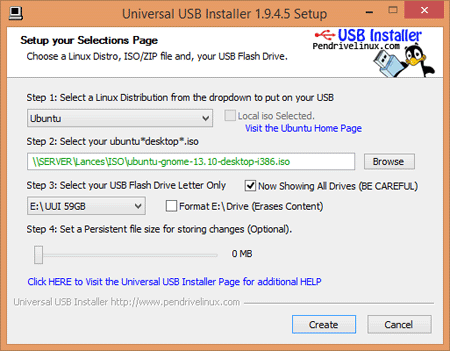
d.确认 格式化 U盘后,开始刻录,等待几分钟后,刻录完成,启动盘制作完成。
(2)系统安装:
a.将启动盘插入电脑,按下开机键后,按ESC键,进入BIOS设置界面,设置本次从U盘启动,选择Try Ubuntu without installing 进入ubuntu图形界面系统;
b.进入Ubuntu系统后,桌面上会出现 Install Ubuntu软件的图标,点击后进入系统安装程序;
c.在安装程序中选择语言,键盘,是否连接wifi(否)等常规选项,需要注意的是在安装类型步骤中,选择其他选项,进行分区操作;
d.分区,网上有各种经典的分区方案,本人使用的是240G固态硬盘单独安装Ubuntu系统,分区方案如下:
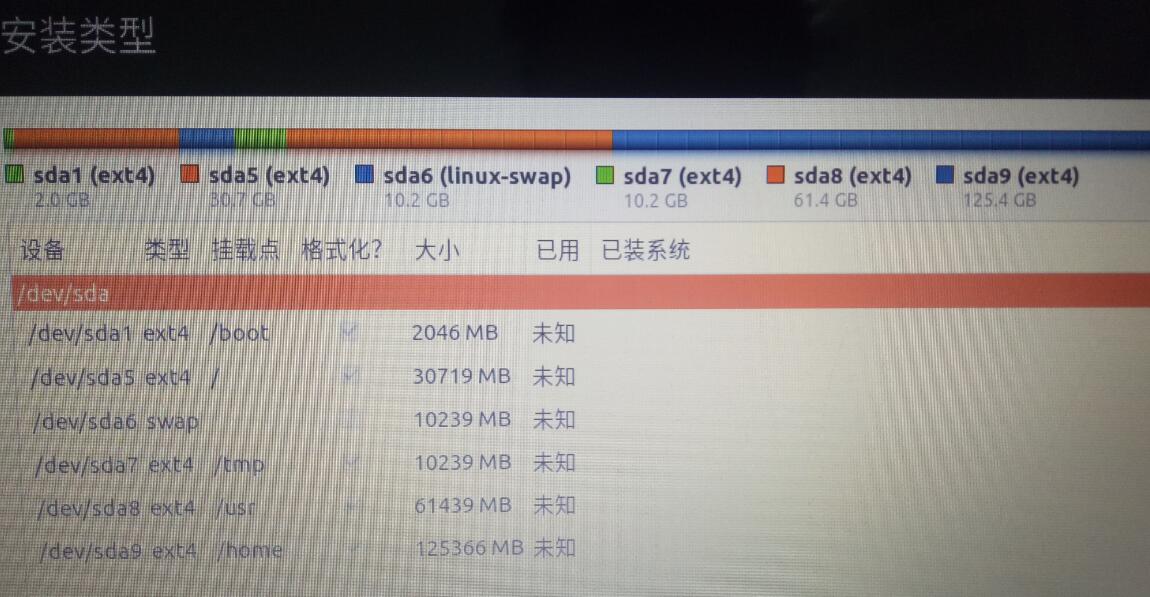
sda1:/boot 主分区 2G
sda5: / 逻辑分区 30G
sda6: /swap 逻辑分区 10G
sda7:/tmp 逻辑分区 10G
sda8:/usr 逻辑分区 60G
sda9:/home 逻辑分区 120G
e.完成分区操作后,点击继续,填写用户名及密码等,等待自动安装即可。
2.修改默认root密码:
(1)在终端输入 sudo passwd ,命令行提示输入用户密码;
(2)用户密码输入正确后,命令行会提示:输入新的UNIX密码;
(3)命令行会要求再次输入以确认,确认完成后,修改密码完成;
(4)在终端输入su root后,命令行提示输入密码;
(5)密码正确后获得root权限,命令行起始标志$变成#。